excel中的小技巧WPS版
引子
上班经常用到excel,工作中遇到的一些繁琐的工作需要用到一些复杂的excel公式,俺记性比较差,整了一个表在这里,方便俺快速查询(复制粘贴)。
每个人有每个人的做法,在这里先叠甲:
本文并非科普性文章,难免会出错
你可能有更好的思路,欢迎提供建议
快捷键
| 快捷键 | 功能 |
|---|---|
c-m |
合并单元格 |
c-d |
批量复制 |
常用公式
拼接字符
A1&A2&"nb"
去除左右空行与不可见字符
前者为去除空格,后者为去除不可见字符
1 | =TRIM(CLEAN(A1)) |
excel做split
实际上在excel中做split很麻烦,我们有一个简化的场景:取某分隔符前或后的字符串
对于这个简化的场景仅需要LEFT或MID,同时强烈建议使用TRIM来删除空格
下面是一个对B5单元格进行取空格前/后的所有字符的场景
1 | =LEFT(TRIM(B5),FIND(" ",TRIM(B5))) |
对于复杂场景应使用到多个FIND
1 | =MID(A1, FIND(",", A1, FIND(",", A1) + 1) + 1, LEN(A1)) |
某行是否满足需求
前提:你已经通过脚本判断了某行是否满足需求,行号的列表是需要你手动去做的
如果当前行号在此数组中则显示内容1,否则显示内容2,常用于通过脚本匹配某一条数据是否满足要求
1 | =IF(ISNUMBER(MATCH(ROW(), {3,4,5,6,7,8,9,10,11,12,13,14,15,16,17,20,21,22,23,26,28,33,35,39}, 0)), "内容1", "") |
多分支
常用于多列数据排列组合,依据给定条件格式化输出,配合某行是否满足需求有奇效
1 | =IFS( |
对于某些任务可能使用python解析excel再去判断可能会更好(python文本处理很舒服)。实际情况是这个脚本可能不足够通用(俺写不出足够通用的脚本)。俺尽量将每个任务细化,一步一步地做,观察监督每个步骤,减少出现错误的可能。
结合实际场景
场景1:对nmap扫描出的ip做标记
需求
对nmap探活出的ip进行分析,将处于某个黑名单或是外网ip的地址标出
思路及细节
这个例子仅仅是为了展示思路,不要问为什么扫描的时候还要进行端口扫描,直接探活不好吗。这之类的问题。
总体思路:
将扫描结果转为xlsx,对ip的单元格进行文本处理,匹配黑名单和外网地址并记录行号,使用某行是否满足需求这个方案将后面的单元格标记
细节分析:
nmap扫描出的结果为xml,还有一些其他格式。仅需使用xml将其转换为xlsx。
转换完成应该是这样
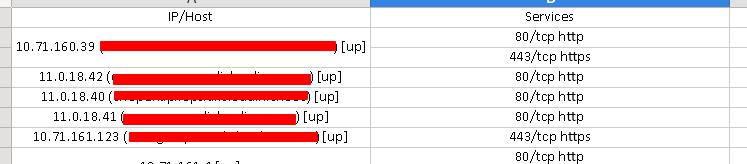
这很奇怪,判断前要处理一下这个ip。转换后的excel多个端口对应一个ip,这在你复制的时候就会出现问题(合并过的单元格只有第一个单元格有数据,其他均为空行)。将ip这一列进行分割单元格,分割时将原本内容填充即可。
这是分割后的样子。

现在仅需要将单元格数据复制到文本中,使用python对文本进行解析:先提取出纯的ip(做几个split就好),再对ip是否为黑名单或外网ip进行判断。根据ip在数组中的索引即可得出ip在excel中的行号。
这样会得到许多行号,聪明的你肯定知道了。最后使用某行是否满足需求这个公式即可标记出黑名单或外网ip的行。




